Вступление
Конечно, не обязательно понимать, что такое кэширование и почему кэширование важно для ресурсов на WordPress. Но я начну именно с этого.
Что такое кэширование
Для ускорения загрузки страниц веб-ресурса используют метод кэширования данных. Этот метод позволяет сохранять копии страниц в выделенном месте ресурса для быстрого доступа к ним, без запросов к базе данных. Тем самым снижается нагрузка на операционную память сервера и уменьшается количество запросов к базе данных. Если учесть, что некоторые хостинг компании внимательно отслеживают либо первую, либо вторую нагрузки, то вопрос снижения нагрузок нельзя отнести к второстепенным.
Кроме снижения нагрузок, кэширование данных, может уменьшить, а в некоторых случаях значительно, скорость загрузки страниц. Говорить о том, что скорость загрузки страниц важный фактор ранжирования, наверное, лишнее. А вот, что быстрая загрузка страниц уменьшает количество «бегства» посетителей с сайта и увеличивает посещаемость ресурса стоит напомнить. О кэш WordPress тут.
Плагин кэширования WP Super Cache
WordPress «богата» плагинами любого функционала и плагины кэширования не исключение. Плагин кэширования WP Super Cache я рекламировать не собираюсь, лишь отмечу, что он не новый плагин и как следствие в Интернет много информации о нем. Плагин активно поддерживается разработчиками и постоянно обновляется для новых версий WP. Да и по настройкам он не так сложен, как некоторые плагины кэширования, но вместе функционально очень хорош.
Принцип работы плагина заключается в создании вместо динамических php страниц WordPress, статических HTML станиц, которые, собственно, кэшируются и показываются посетителям.
Скачать плагин кэширования WP Super Cache можно на странице Plugin Directory WordPress, тут: https://ru.wordpress.org/plugins/wp-super-cache/. Или воспользоваться поиском плагинов в административной части своего сайта (Меню → Плагины→ Добавить новый) и установить плагин непосредственно из панели сайта.
Настройки плагина WP Super Cache
После удачной установки, активируем плагин и переходим к настройкам. Если плагин активирован, не значит, что он включен. Поэтому перейдя во вкладку Параметры → WP Super Cache→Кэш, прежде всего, включаем плагин. Обновляемся и удаляем весь скопившейся кэш (кнопка «Удалить весь кэш»)
После включения проверяем правильность включения.
Страница настроек WP Super Cache имеет верхнее горизонтальное меню с 7-ю вкладками: Кэш, Настройки, Настройки CDN, Состояние кэша, Общий кэш, Плагины, Обслуживание.
Кэш
Включается плагин WP Super Cache во вкладке «Кэш». После включения Обновляем страницу (кнопка «Обновить»).
Плагин включен, переходим к основным настройкам. Здесь я покажу основные настройки плагина, необходимые для правильной работы. Более тонкие настройки плагина предназначенные для выполнения специфических задач оставим для индивидуальных решений.
Итак, плагин включен, система предлагает проверить его включение. Одним нажатием кнопки «Проверить» проверяем правильность включения плагина. На скриншоте вы видите все в зеленом цвете.
Плагин кэширования WP Super Cache — настройки
Переходим на вкладку «Настройки». Прежде всего, отмечаем чекбокс «Кэшировать сессии просмотров».
1. Далее важный пункт, определяющий статус кэшировании или каким образом плагин будет кэшировать страницы. Правильным и рекомендованным будет отметить пункт: Использовать mod_rewrite для обслуживания кэша. Предположительно, этим способом достигается самый быстрый результат. Некоторые настройки Apache на серверах ограничивают использование модуля mod_rewrite, в этом случае отметьте пункт «Использовать PHP…». 2. В абзаце «Разное» нужно решить вопрос со сжатием кэша. Если сайт часто обновляется, то сжатие кэша лучше включить. Включенное сжатие будет постоянно чистить временный кэш. Авторы плагина предупреждают о возможном конфликте включенного сжатия с некоторыми серверами, поэтому после включения сжатия проверьте сайт на работоспособность. 3. Интересный пункт настроек «Don’t cache pages with GET parameters. (?x=y at the end of a url)». Он не является принципиальным для работы плагина. Это скорее удобная опция автора. Если у вас настроен ЧПУ и URL отображаются в понятном виде, то страницы с параметрами (?x=y) в конце URL это скорее мусор, чем нужный контент. Нужно кэшировать такие страницы, думаю, нет. Но повторюсь, эта настройка не принципиальна и на работу системы не влияет. 4. Более важно отметить чекбокс «Mobile device support» (поддержка мобильных устройств и «Автоподстройка кэша»).С настройками все. Нажимаем «Обновить». После обновления страницы плагин перепишет, вернее, допишет, файл .htaccess, новыми правилами mod_rewrite. Эти правила нужно подтвердить, но сначала их нужно посмотреть. Первая кнопка «Посмотреть правила mod_rewrite». Вы увидите файл в розовом цвете. Следующая кнопка «Обновить правила mod_rewrite». Показанный файл позеленеет. Это нужно сделать обязательно, иначе плагин работать не будет.
Просроченные страницы & Очистка мусора
или
В пункте Просроченные страницы & Очистка мусора вам нужно выставить время жизни кэшированных страниц. Здесь мнение двоякое. Большинство предлагает выставлять в окнах нули, то есть кэш должен жить вечно. Это хороший вариант, при котором плагин не будет собирать мусор каждый час. Но думаю, иногда кэш нужно обновлять. Хотя бы для того, чтобы освобождать место на диске. Поэтому я ставлю большие значения жизни кэша.
Например, Cache Timeout 86000, а Teimer 18600 секунд. Не помню, откуда появились эти значения, но они меня они вполне устраивают. Но повторюсь, многие рекомендуют ставить значение ноль «0». Кстати, если вы постоянно работаете с сайтом, меняете на нем что-нибудь, то вам так и так придется чистить кэш вручную после каждого обновления. В этом случае значение «0» вполне обосновано, потому, что таймер заменится ручной чисткой.
Состояние кэша
Нажимаем кнопку «Обновить время жизни кэша» и переходим на вкладку «Состояние кэша». Это уже не настройки плагина это рабочая вкладка. Здесь нажав на ссылку: Обновить статистику кэша. Вы всегда можете посмотреть, сколько страниц кэшировано и сколько они занимают места. Как видите, на этой вкладке есть кнопка очистки кэша. Если вы, например, поменяли виджет или сделали другие изменения на сайте, то чтобы они стали видны, придется очистить кэш.
Общий кэш
Осталась вкладка «Общий кэш». На этой вкладке вы можете сделать кэш не отдельных страниц, а всего сайта целиком. Чтобы понять, нужно делать общий кэш сайта или нет, разберем, как работает плагин WP Super Cache.
После включения и настроек плагина, после каждого посещения отдельных страниц плагин создает их копию в HTML и сохраняет в своем кэш каталоге. В следующее посещение этой кэшированной страницы. Она откроется пользователю не из базы данных, а из кэш каталога. Кэш всех страниц сайта «накопиться» после посещения всех страниц сайта. Это разумно и в зависимости от посещаемости весь сайт кэшируется за 2-3 дня. Если у вас на сайте тысячи страниц, авторы предлагают сделать общий кэш сайта не ожидая посещение всех его страниц. Авторы рекомендуют пользоваться общим кэшированием сайта от 10 000 страниц (10 тысяч).
Насколько уменьшается скорость загрузки сайта
После начала работы плагина, скорость загрузки сайта и отдельных страниц должна уменьшиться. В зависимости от объема сайта это станет заметно либо сразу, либо через небольшой промежуток времени.
В качестве примера результаты работы плагина на моем сайте. Для анализа скорости загрузки использовался инструмент GTmetrix.
Если после установки плагина WP Super Cache вы заметили, что сайт стало «глючить» и, причем это продолжается длительное время, например страницы стали, грузиться как при 301 редиректе, то, скорее всего проблемы в конфликте mod_rewrite с сервером или другим плагином «прописавшимся» в файле .htaccess. В этом случае перейдите в настройках на режим кэширования php страниц. Думаю, поможет.
Переустановка плагина WP Super Cache
Если возникла потребность переустановить плагин или у вас стоял старый плагин кэширования WP Super Cache, то необходимо:
- Отключить старый плагин;
- Проверьте, чтобы папка /home/…../public_html/wp-content доступна для записи в настройках Вашего сервера. Это нужно, чтобы файлы плагина wp-cache-config.php и advanced-cache.php удалились автоматом. Заодно, проверьте права CMOD для этих двух файлов (на запись CMOD для админа. 644).
- Удаляйте плагин, только со страницы Плагины →Установленные;
- После удаления проверьте удаление файлов advanced-cache.php и wp-cache-config.php;
- Установите плагин заново.
©www.wordpress-abc.ru

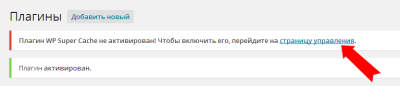
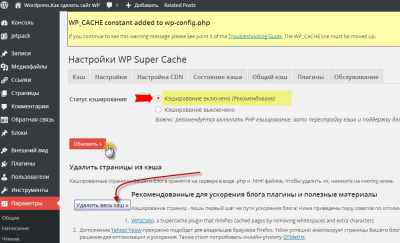
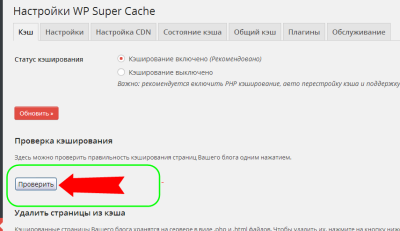
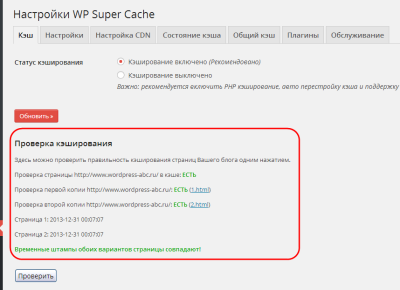
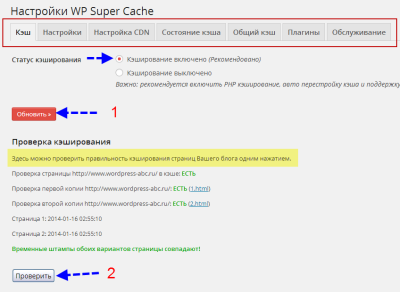
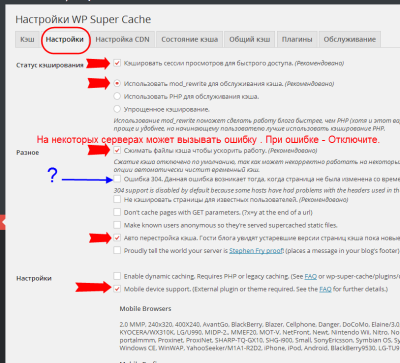
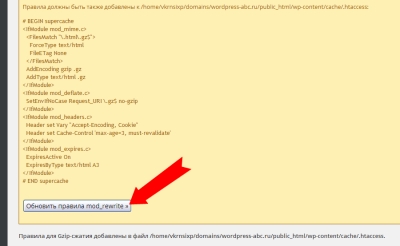

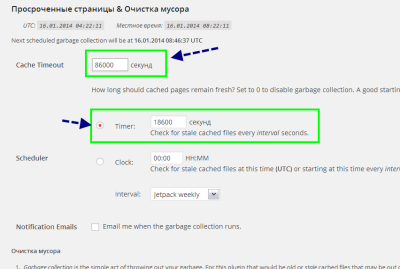
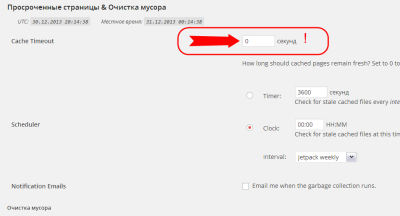
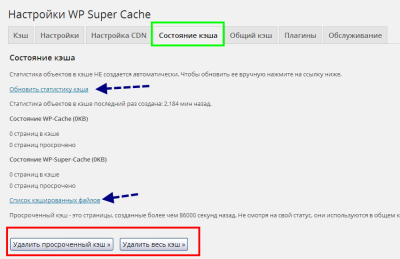
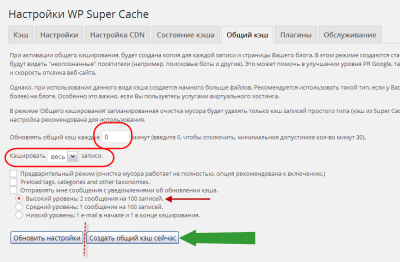
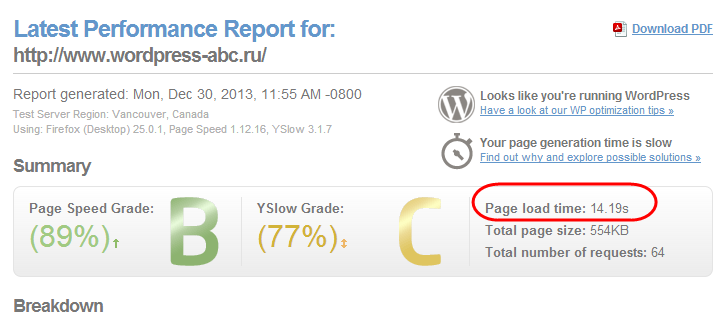
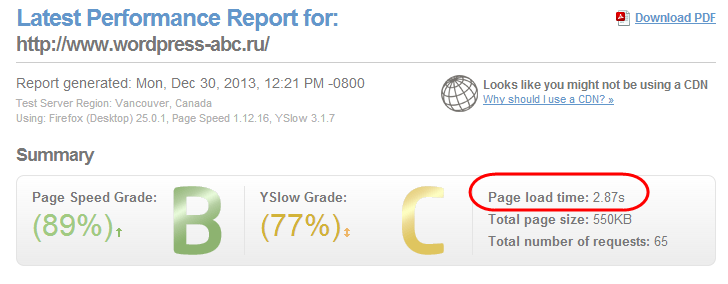
Комментарий: Здравствуйте! По поводу плагина WP-Super-Cashe. У вас нет поля комментариев под статьей, извините, не подскажете, у меня стоял этот плагин, потом новую тему ставила и этот плагин конфликнул с темой, я его удалила, но конфликт остался. Вы в статье пишете, что нужно проследить, чтобы автоматически удалились cache-config.php и advanced-cache.php. advanced-cache.php у меня остался во вкраплениях и я его увидела. Перешла в папку wp-content и сразу его увидела, он был в самом низу, я его удалила с сервера. А вот второй cache-config.php, где его искать? И еще про права, я не поняла, где и что смотреть?
P.S Конфликт в том, что с главной страницы сайта исчез тег h1, хотя в коде header все прописано правильно, и тег присутствует, но не выводиться на главную.
Имя: Елена
Электронная почта: maslowa@mail.ru
Спасибо за вопрос. Есть файлы: Файлы wp-content/wp-cache-config.php и wp-content/advanced-cache.php. Их удаление нужно контролировать. При переустановке плагина эти файлы должны быть удалены.
Добрый день. Я перешел на Hyper Cache. WP-Super-Cashe удалил по правилам. Вроде нигде его папок нет. В только в .htaccess не могу удалить правила для WP-Super-Cashe. Вернее я их удаляю, а они со временем опять добавляются. Подскажите пожалуйста, что нужно сделать, чтоб я из .htaccess окончательно мог удалить правила для WP-Super-Cashe?
Попробуйте так:
Выключите кэширование на странице настроек плагина и очистить кэш.
Деактивировать плагин на странице плагинов.
Удалите WP_CACHE define из wp-config.php. Ищите,define( ‘WP_CACHE’, true );
Удалить правила mod_rewrite Super Cache из файла .htaccess.
Удалите файлы wp-content/advanced-cache.php и wp-content/wp-cache-config.php
Удалить каталог wp-content/cache/
Удалите каталог wp-super-cache из каталога плагинов.
Здравствуйте. Илья подскажите подалуйста. У меня сайт примерно на 670 страниц. Когда нажимаю создать ОБЩИЙ КЭШ..процесс создания идет и по завершению почему-то сразу же удоляются все кэшированные файлы..и в итоге в во вкладке состояние кэша все по нулям. никак не получается закэшировать весь сайт. Что только не делал и переустанавлявал и все настройки менял все равно не хочеть создавать общий кэш.
Спасибо.
WP Super Cache — хороший плагин, но WP Fastest Cache и Lite Speed побыстрее будут.